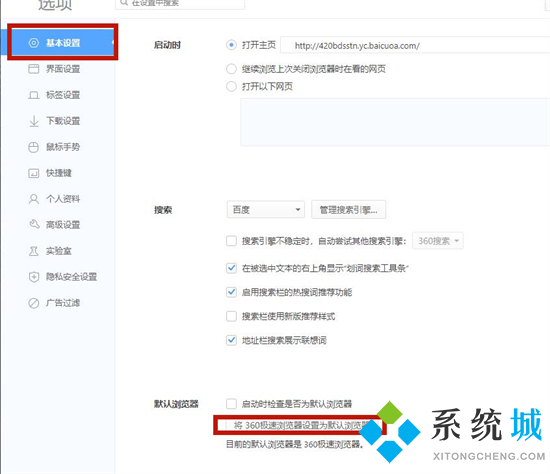win7默认浏览器设置在哪里 电脑浏览器设置默认网页的方法
更新日期:2023-07-15 01:08:51
来源:投稿
最近有不少小伙伴在使用win7系统的时候碰到了问题,说不知道win7默认浏览器设置在哪里,于是来系统城向小编求助,小编为了帮助大家,搜集了大量的资料,总算找到了电脑浏览器设置默认网页的方法,大家如果有需要的话,赶紧来系统城看看具体的操作步骤吧。

win7默认浏览器设置在哪里?
方法一、
1.展开桌面开始菜单,选择“控制面板”打开;
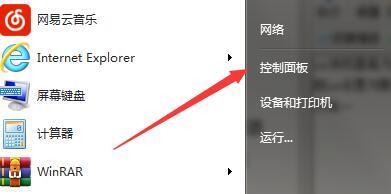
2.找到“默认程序”选项并打开;
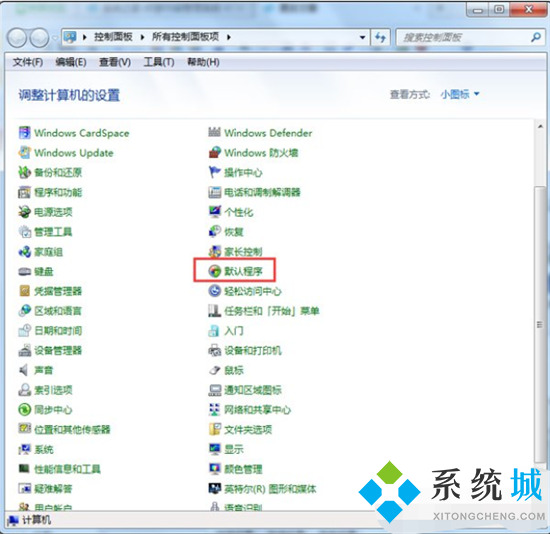
3.接着选择“设置默认程序”;
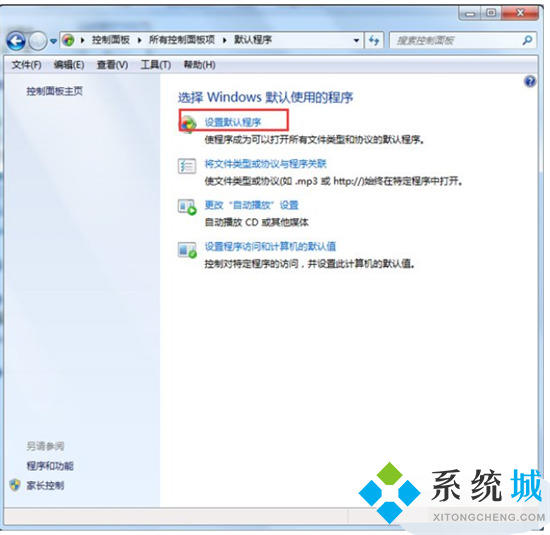
4.选择想要的默认浏览器即可。
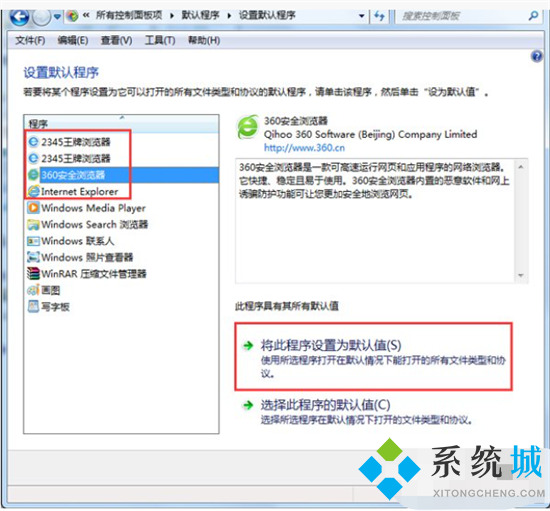
方法二、
1.我们可以打开想要设置默认浏览器的主页,小编这里以360极速浏览器举例,点击如图位置,并选择“选项”;
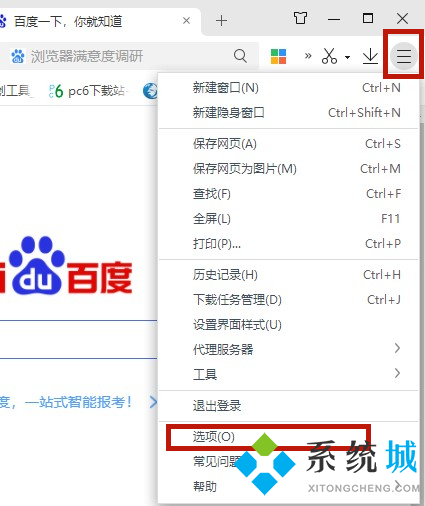
2.在“基本设置”中找到“将360极速浏览器设置为默认浏览器”单击即可。